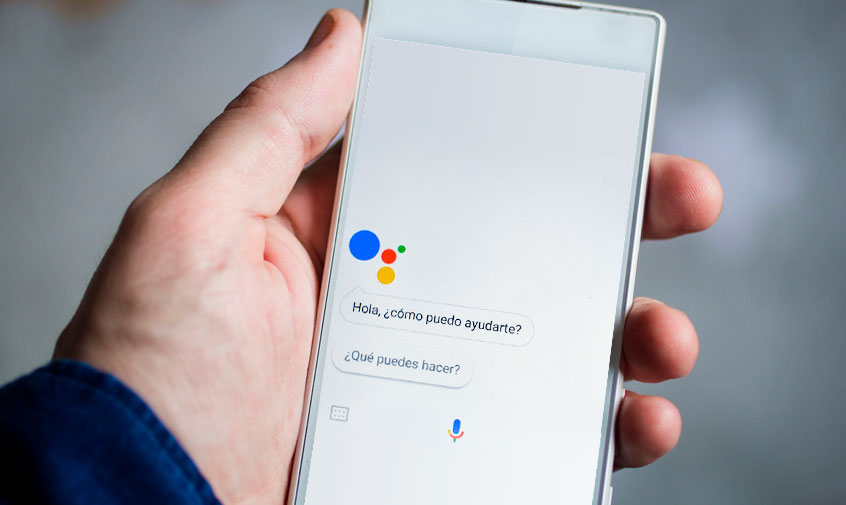Índice de contenidos
Hacer una copia de seguridad en la nube te permitirá tener tus documentos, imágenes o vídeos siempre a salvo y a mano, con la seguridad de que, aunque tu dispositivo móvil se extravíe, nunca perderás tus datos.
En el artículo de hoy te contamos cómo hacer una copia de seguridad en la nube, según el dispositivo que tengas y la nube que este utilice.
Copia de seguridad en la nube: Por qué es importante hacerla
Realizar una copia de seguridad en la nube es importante, principalmente, por la protección contra la pérdida de datos en el dispositivo, sin embargo, existen otros beneficios:
- Respaldo automático y regular: La mayoría de nubes ofrecen opciones de respaldo automático, lo que significa que tus archivos se guardarán en la nube sin que tengas que hacerlo manualmente. Esto garantiza tener siempre una copia actualizada de los datos de tu dispositivo.
- Acceso desde cualquier lugar: Al tener tus datos en la nube, puedes acceder a ellos desde cualquier dispositivo con conexión a Internet. Esto te brinda flexibilidad y movilidad, permitiéndote trabajar o acceder a tus archivos incluso si no tienes tu dispositivo principal contigo.
- Compartir y colaborar de forma segura: Al tener una copia de seguridad en la nube, puedes compartir archivos de manera segura con otras personas y colaborar en proyectos sin preocuparte por la pérdida de datos. Esto es especialmente útil en entornos de trabajo donde es necesario compartir y sincronizar información de manera eficiente.
Desde ANOVO, siempre aconsejamos realizar una copia de seguridad antes de enviar el móvil a reparar, ya que al actualizar el software de tu dispositivo tras la reparación y al pasar los controles de calidad del fabricante, puede producirse una pérdida de datos.
Cómo hacer una copia de seguridad en la nube
Según el dispositivo que tengas y su sistema operativo, tienes diferentes opciones para realizar una copia de seguridad. La mayoría de sistemas cuentan con su propia nube, pero también existen nubes que sirven para cualquier dispositivo, como por ejemplo, Google Drive.
En ANOVO te mostramos cómo realizar una copia de seguridad en la nube en tu dispositivo con sistema operativo iOS o Android.
Hacer una copia en la nube con iOS en iPhone
Para hacer una copia de seguridad en la nube desde un iPhone puedes utilizar iCloud, el servicio de almacenamiento en la nube de Apple. Estos son los pasos a seguir:
- Conéctate a una red Wi-Fi: Asegúrate de estar conectado a una red Wi-Fi estable y segura.
- Abre los ajustes del iPhone y toca el icono «Ajustes» en la pantalla de inicio de tu iPhone.
- Selecciona tu nombre: Desplázate hacia arriba en la configuración y toca tu nombre en la parte superior de la pantalla.
- Entra en «iCloud»: En la siguiente pantalla, busca y toca la opción «iCloud» en la lista de configuraciones.
- Toca «Copia en iCloud» en la sección «Copias de seguridad del dispositivo”.
- Activa la copia de seguridad en iCloud: En la página de copia de seguridad, asegúrate de que el interruptor junto a «Realizar copia de seguridad de este iPhone» esté activado (debe aparecer en verde). De esta forma realizará una copia de seguridad automática cuando el iPhone esté cargando, bloqueado y conectado a una red Wi-Fi.
- Realiza la copia de seguridad: Si deseas realizar una copia de seguridad inmediata de forma manual, toca el botón «Realizar copia de seguridad ahora». El iPhone comenzará a respaldar tus datos en iCloud. Ten en cuenta que la velocidad de copia de seguridad puede variar según el tamaño de tus datos y la velocidad de tu conexión a Internet.
En la configuración puedes elegir hacer una copia de seguridad solo de determinadas aplicaciones o desactivar la copia de seguridad de algunos elementos. Debes saber que al registrarte tienes 5GB de almacenamiento gratis. Para conseguir más memoria deberás registrarte en iCloud+ en cualquiera de sus planes.
Cómo hacer una copia en la nube con Android
Para hacer una copia de seguridad en la nube desde un dispositivo Android, puedes utilizar Google Drive, el servicio de almacenamiento en la nube de Google. En este caso, recibes 15 GB gratis para tu cuenta de Gmail, Google Drive y Google Fotos.
Cualquier dispositivo con sistema operativo Android ya viene con la aplicación Google Drive, por lo que realizar la copia en la nube será muy sencillo.
- Inicia sesión en tu cuenta de Google: Si ya tienes una cuenta de Google, ingresa tus credenciales de inicio de sesión para acceder a Google Drive. Si no tienes una cuenta de Google, puedes crear una nueva pulsando en «Crear cuenta» y siguiendo las instrucciones.
- Configura la copia de seguridad: Una vez hayas iniciado sesión, toca el ícono de menú en la esquina superior izquierda de la pantalla (generalmente tres líneas horizontales) y selecciona «Ajustes» o «Configuración» en el menú desplegable.
- Selecciona «Copia de seguridad»: En la pantalla de ajustes, busca la opción «Copia de seguridad» y tócala para acceder a la configuración de copia de seguridad.
- Elige los elementos a respaldar: Dentro de la configuración de copia de seguridad, podrás seleccionar los elementos que deseas copiar en la nube. Esto puede incluir aplicaciones, contactos, ajustes del dispositivo, mensajes y más.
- Inicia la copia de seguridad: Una vez que hayas seleccionado los elementos a respaldar, toca el botón «Iniciar copia de seguridad» o «Realizar copia de seguridad ahora» para iniciar el proceso de copia de seguridad.
Una vez completada la copia de seguridad, puedes verificar que los datos se hayan copiado correctamente en tu cuenta de Google Drive.
Si buscas realizar una copia de seguridad en la nube con otras aplicaciones, asegúrate siempre que sean seguras. Puedes observar las reseñas de estas o la puntuación en la tienda de aplicaciones. Desde ANOVO aconsejamos utilizar las nubes oficiales del dispositivo para evitar cualquier tipo de incidencia en tu copia de seguridad.
Síguenos en redes sociales para más consejos: LinkedIn,